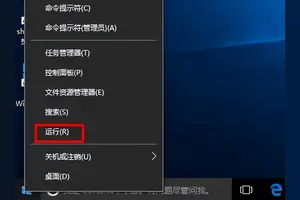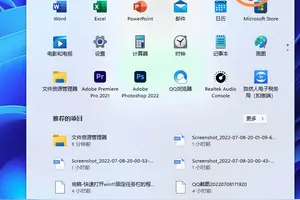1.安卓手机怎么访问windows10系统中的共享文件呢?
我们可以运用第三方工具来解决:在这里系统天地(
在这里系统天地(/)给大家介绍一下windows 10系统下如何设置共享的文件夹.安桌和WINDOWS 不是一个共用平台,除非你用windows 手机如P8等通过设置都可以。
首先是要在windows 10系统下建立共享的文件夹
1:在你要共享的文件夹上点右键然后再点【共享】---【特定用户】
2:在这里选择一个要添加的用户或是组。点击【添加】
3:添加你想共享的用户名,如果向所有的用户开放则需要添加【Everyone】这个用户。据需要调整权限级别。
4:创建完成,如果局域网的其它的计算机要访问这台电脑的共享文件夹则可以//加计算机名加共享文件夹名称就可以访问了。
5:通过建立共享文件夹,用户之间的数据传输和共享将会变得更加的方便,因此,如果你是企业用户的话,赶紧为自己和同事建立一个共享文件夹吧。
3.安卓手机或者IPhone怎么访问电脑上的共享文件夹 详细点
1. 电脑上的文件夹共享实际是一种***B服务,你可以共享电脑上的一个或多个盘符或者文件夹,当然这需要一点设置,XP很简单,Win7比较复杂,但网上都有教程。
2. 共享完成后,同一网络(家庭,公司)内的其他设备都可以访问了,前提是这些设备能过使用***B协议,比如其他台式或笔记本电脑Win系统,Linux系统等等都可以,安卓手机,平板,IOS手机,平板。
3. 安卓系统下的ES文件浏览器就是支持使用网络内共享的,运行后,画面向左滑,出现“局域网共享”。如果不知道共享的计算机IP地址,直接点击“搜索”,就能找到有共享资源的计算机。
4.安卓手机怎么访问电脑共享文件
利用无线路由器,构建局域网。安卓手机,电脑连接在同一个无线路由器上,形成一个局域网状态。
打开控制面板(win7系统)----用户账户和家庭安全-----添加或删除用户账户----启用guest来宾账户。
共享文件夹。把你要共享的文件拖进文件夹,右键文件夹,属性,共享,点击倒三角,选择guest,添加。选中刚才新添加的guest,点击右下角共享,共享完成。
打开控制面板(win7系统)----网络和 Internet----选择家庭组和共享选项----更改高级共享设置----启用网络发现,启用公用文件夹共享,启用媒体流,密码保护什么的根据需要可开可关,容许windows管理家庭组连接。保存修改之后,电脑上的设置就此结束。
安卓手机安装es文件管理器。打开es文件管理器软件,左边目录选择局域网-----扫描----等待扫描完成----点击电脑的ip地址进入就可以查看共享的文件夹了。
转载请注明出处windows之家 » 安卓系统访问win10共享设置在哪里
 windows之家
windows之家